Canva คือเครื่องมือออกแบบกราฟิกออนไลน์ที่ได้รับความนิยมทั่วโลก ด้วยความง่ายในการใช้งานและความหลากหลายของฟีเจอร์ ทำให้ Canva เป็นที่นิยมทั้งในหมู่ผู้เริ่มต้นและมืออาชีพในการออกแบบงานต่างๆ เช่น กราฟิกโซเชียลมีเดีย โปสเตอร์ การ์ดเชิญ และงานนำเสนอ ไม่เพียงเท่านั้น ยังสามารถใช้สำหรับงานการตลาดและสิ่งพิมพ์ได้อีกด้วย แต่ก็เป็นปัญหาใหญ่ ที่บางคนก็ไม่รู้ว่า Canva นี้ จะเหมาะกับการพิมพ์งานในโรงพิมพ์หรือไม่ เราได้หาคำตอบมาให้ทุกคนกันแล้ว
จุดเด่นของ Canva
- ใช้งานง่าย
เครื่องมือของ Canva ที่ใช้งานง่าย เพียงแค่ลากแล้ววาง ก็สามารถทำให้งานออกแบบดูสวยงามได้อย่างรวดเร็ว ถึงจะไม่เก่งการออกแบบก็สามารถทำได้ - เทมเพลตและทรัพยากร
Canva มีเทมเพลตหรือรูปแบบผลงานที่ออกแบบมาอย่างดีให้เลือกใช้มากมาย พร้อมทั้งภาพสต็อกและองค์ประกอบการออกแบบที่สามารถปรับแต่งได้ตามต้องการ - แพลตฟอร์มบนคลาวด์
งานออกแบบของที่ใช้ระบบคลาวด์ สามารถเข้าถึงได้จากทุกที่ทุกเวลา และเก็บรักษาผลงานได้อย่างอัตโนมัติ - ทำงานเป็นทีมได้อย่างสะดวก
Canva มีเครื่องมือที่ทำให้ทีมสามารถทำงานร่วมกันในการออกแบบผลงานได้แบบเรียลไทม์ ซึ่งสร้างความสะดวกในการทำงานเป็นทีมได้มากมาย - การส่งออกไฟล์หลากหลายรูปแบบ
สามารถดาวน์โหลดงานออกภายนอกได้หลายรูปแบบ เช่น PDF, PNG, JPG และอื่นๆ
Canva เหมาะกับการพิมพ์ที่โรงพิมพ์หรือไม่?
แม้ Canva จะเป็นเว็บไซต์ออกแบบที่มอบความสะดวก และใช้งานได้ง่าย แต่การพิมพ์ที่โรงพิมพ์มืออาชีพก็จะมีข้อจำกัดที่ยังไม่เหมาะกับ Canva เช่น
1. คุณภาพของไฟล์ (File Quality)
Canva รองรับการส่งออกไฟล์ที่มีความละเอียดสูง (300 DPI) ซึ่งเหมาะกับการพิมพ์ในรูปแบบส่วนใหญ่ แต่สำหรับการพิมพ์ที่มีความแม่นยำสูงหรือการพิมพ์เชิงพาณิชย์ที่ต้องการแสดงสีที่แม่นยำ (CMYK) Canva เวอร์ชันฟรีไม่รองรับการส่งออกไฟล์ในโหมด CMYK อย่างไรก็ตาม หากคุณใช้บัญชีแบบชำระเงิน จะสามารถส่งออกเป็น PDF Print ที่รองรับเครื่องหมายตัดและขยายขอบ (bleed) ได้
2. ความแม่นยำในการออกแบบ (Design Precision)
ถึง Canva จะใช้งานง่าย แต่บางครั้งอาจไม่เหมาะกับงานที่เน้นการควบคุมขั้นสูง เช่น การออกแบบที่ต้องการความแม่นยำในการจัดตำแหน่งหรือต้องการการปรับแต่งที่ซับซ้อน ซึ่งโปรแกรมระดับมืออาชีพอย่าง Adobe Illustrator หรือ Photoshop สามารถทำได้ดีกว่า
3. ฟอนต์และใบอนุญาต (Fonts and Licensing)
บางฟอนต์หรือบางองค์ประกอบใน Canva อาจไม่มีใบอนุญาตที่เหมาะสมสำหรับการใช้งานในเชิงพาณิชย์ ดังนั้นควรตรวจสอบให้ดี ถ้าจะใช้ในการพิมพ์วัสดุที่มีการแจกจ่ายในธุรกิจหรืองานระดับใหญ่
4. การตั้งค่าขยายขอบ (Bleed and Trim Marks)
สำหรับการพิมพ์ที่ต้องการการตัดที่แม่นยำ โรงพิมพ์มักจะต้องการการตั้งค่าขยายขอบและเครื่องหมายตัด Canva รองรับการตั้งค่าขยายขอบ แต่ความควบคุมในการตั้งค่ายังไม่สูงเท่ากับเครื่องมือออกแบบระดับมืออาชีพ
5. ข้อแนะนำสำหรับการพิมพ์ในโรงพิมพ์มืออาชีพ
หากต้องการใช้ Canva ในการพิมพ์ที่โรงพิมพ์มืออาชีพ ควรตรวจสอบกับโรงพิมพ์เพื่อให้แน่ใจว่าไฟล์ที่สร้างนั้นตรงตามข้อกำหนด เช่น ความละเอียดของไฟล์, รูปแบบไฟล์ที่รองรับ และการตั้งค่าขยายขอบที่เหมาะสม
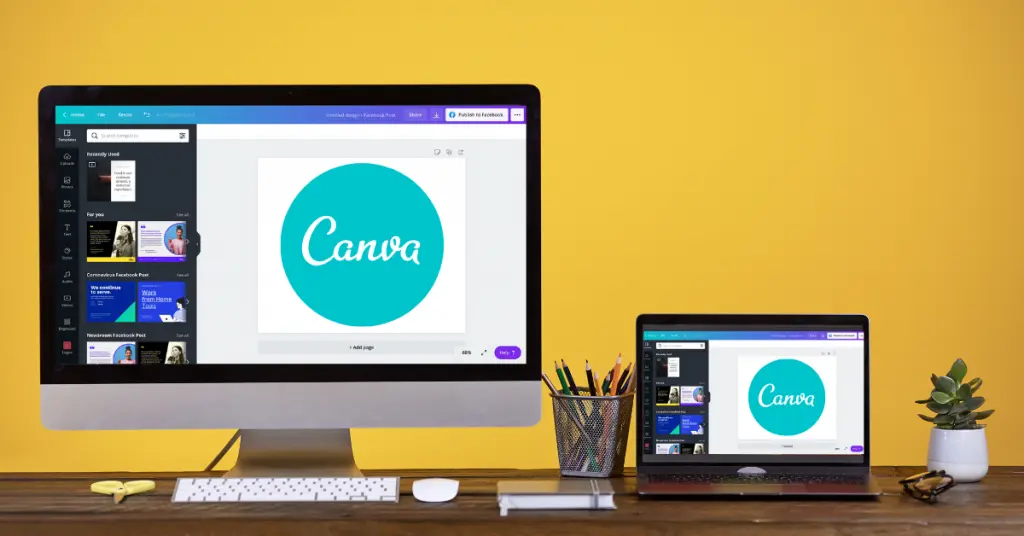
การนำไฟล์งาน Canva ส่งโรงพิมพ์ที่ถูกต้อง
- งานสิ่งพิมพ์ เช่น โปสเตอร์ นามบัตร ใบปลิว โบรชัวร์
1. เมื่อเราออกแบบงานเสร็จแล้ว ขั้นตอนต่อไป คือ การเลือกรูปแบบไฟล์สำหรับการส่งออกงานออกแบบ โดยสามารถเลือกไฟล์เป็น PDF, PNG และ JPEG แต่ถ้าต้องการจะนำงานไปพิมพ์ ให้ save ไฟล์เป็น PDF คุณภาพสูง เพราะจะได้ภาพที่คมชัดระดับที่ใช้พิมพ์ได้
2. เมื่อสร้างผลงานสำเร็จแล้วให้ กด “แชร์ (Share)” ที่มุมขวาบนของหน้าจอ เลื่อนมาด้านล่างขวา จากนั้นกด “ดาวน์โหลด (Download)”3. เลือกประเภทไฟล์เป็น “PDF Print” จากนั้น เลือก “Cropmarks and bleed” ต่อด้วย เลือกหน้าที่ต้องการพิมพ์ และเลือกโปรไฟล์สี “CMYK” (ใช้ได้กับ Canva Pro เท่านั้น) และกด “ดาวน์โหลด (Download)” เพียงเท่านี้ก็ได้ไฟล์งานตามที่ต้องการเลยความแตกต่างของนามสกุลไฟล์ที่ใช้ในการ save งาน เพื่อส่งโรงพิมพ์
– การ save ไฟล์สกุล PDF
ให้เลือกเป็น PDF Print จะได้ภาพที่คมชัด และสามารถใช้พิมพ์ได้ สำคัญคือ อย่าลืมทำเครื่องหมายถูกที่ Crop marks and Bleed ด้วย เพื่อให้โชว์เส้นมาร์ค และระยะตัดตกในตัวไฟล์
– การ save ไฟล์สกุล PNG
ให้เลือกที่ขนาดที่ใหญ่ที่สุด (Size x) โดยมากไฟล์ PNG จะนิยม save คู่กับไฟล์ PDF เพื่อส่งโรงพิมพ์ และเทียบเคียงความถูกต้องว่า save ไฟล์ PDF หรือ SVG มาแล้วข้อมูลไม่ตกหาย หรือฟอนต์ไม่ผิดเพี้ยน
– การ save ไฟล์สกุล SVG
จะ save ได้เฉพาะ Canva Pro เท่านั้น ซึ่งไฟล์ภาพจะมีความคมชัดสูง และมาเป็นลักษณะลายเส้น (Vector) ทางโรงพิมพ์จะนำไฟล์นี้ มาใช้ในการพิมพ์จริง โดยใช้โปรแกรม Illustrator (Ai) หรือ Indesign (Ind) คุณภาพงานจะมีความคมชัดสูงกว่า PDF และ PNG - งานพิมพ์กล่อง/ผลิตกล่องแพคเกจจิ้ง
แม้ Canva จะเป็นตัวช่วยในงานออกแบบสิ่งพิมพ์ที่ดี แต่ในงานออกแบบกล่องแพคเกจจิ้ง ทาง Canva จะไม่มีฟีเจอร์มารองรับ และยังไม่มี Template ของงานกล่องให้ ดังนั้น การออกแบบกล่องแพคเกจจิ้งใน Canva จึงทำได้คร่าวๆ ใช้เป็นแนวทางการลองออกแบบได้เท่านั้น นอกจากนี้การผลิตกล่องแพคเกจจิ้งจะใช้ไฟล์งาน ai. เป็นสำคัญ ซึ่งใน Canva ยังไม่รองรับไฟล์งานประเภทนี้
Canva เป็นเครื่องมือสุดยอดเยี่ยมในการออกแบบงานที่ไม่ซับซ้อน เช่น โบรชัวร์ การ์ดธุรกิจ หรือกราฟิกออนไลน์ แต่หากเป็นงานพิมพ์ที่มีความซับซ้อนหรือมีความต้องการเฉพาะทางที่มากกว่า การใช้โปรแกรมการออกแบบกราฟิกขั้นสูงจะเหมาะสมกว่า อย่าลืมตรวจสอบข้อกำหนดของโรงพิมพ์ก่อน เพื่อให้มั่นใจว่าไฟล์งานที่มีตรงตามข้อกำหนดสำหรับการพิมพ์งานที่มีด้วย
โดยโรงพิมพ์ ทำถูก เราเปิดบริการรับผลิตหรือพิมพ์งานให้ลูกค้า ซึ่งถ้าลูกค้าจะใช้บริการพิมพ์งาน อยากให้บอกเจ้าหน้าที่ก่อน ว่าไฟล์งานของเรานั้นออกแบบด้วยโปรแกรมอะไร เพื่อให้เกิดความเข้าใจที่ตรงกัน สามารถพิมพ์งานออกมาให้บลูกค้าได้อย่างมีคุณภาพที่ดีครับ
สนใจติดต่อพิมพ์ป้ายไวนิล
คลิ๊ก >> Tumtook.com/Addline
Add Line : @Tumtook